2008年05月04日
Inkscapeでパーティクルその1(準備編)
Inkscapeで実際にパーティクルを作成してみました

作成手順をメモしてみました。
作成準備としてまず、ページの設定を行います
Inkscapeを起動した後、ファイル→ドキュメントの設定を選択します。

表示されるダイアログの一般の背景を選択します

ページの背景を白から黒に変更します。(パーティクルを作成しやすい色に変更します)
R、G、Bの値を0に Aを255にします。 (スライダーでも変更できます)
(最終的には背景は透過にしますので、ファイルをセーブするときにはAを0にします。)
黒以外の背景色にしたい場合は、スライダーあるいは数値入力で好みの背景色にすることができます
変更した後は、ダイアログの×をクリックして閉じます。
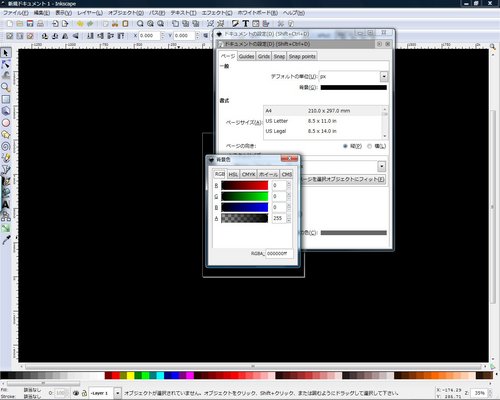
ページの大きさを変更します。
256*256pxの大きさにしますので、カスタムサイズを変更します。
変更した後は、ダイアログの×をクリックして閉じます。
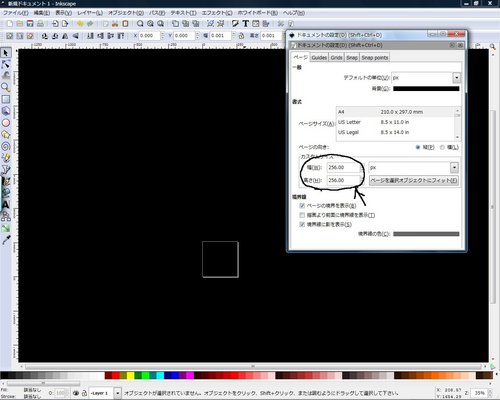
ページが小さくなっているので、画面いっぱいに広げます。
パスの下ぐらいにある虫めがねのアイコンをクリックします。


これで準備ができました。
次回、星を作成していきます。

作成手順をメモしてみました。
作成準備としてまず、ページの設定を行います
Inkscapeを起動した後、ファイル→ドキュメントの設定を選択します。

表示されるダイアログの一般の背景を選択します

ページの背景を白から黒に変更します。(パーティクルを作成しやすい色に変更します)
R、G、Bの値を0に Aを255にします。 (スライダーでも変更できます)
(最終的には背景は透過にしますので、ファイルをセーブするときにはAを0にします。)
黒以外の背景色にしたい場合は、スライダーあるいは数値入力で好みの背景色にすることができます
変更した後は、ダイアログの×をクリックして閉じます。
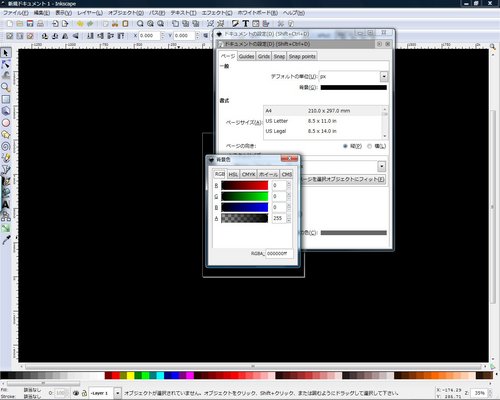
ページの大きさを変更します。
256*256pxの大きさにしますので、カスタムサイズを変更します。
変更した後は、ダイアログの×をクリックして閉じます。
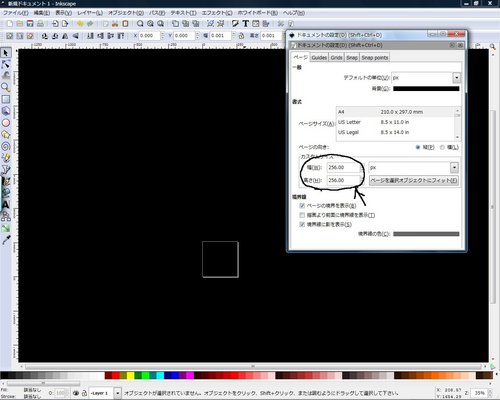
ページが小さくなっているので、画面いっぱいに広げます。
パスの下ぐらいにある虫めがねのアイコンをクリックします。


これで準備ができました。
次回、星を作成していきます。

